Em algum momento da sua vida acadêmica ou profissional, ao redigir textos, é possível que você tenha se deparado com a necessidade de inserir um caractere especial, ou seja, uma letra, número ou ícone que não está disponível nos teclados padronizados que são comercializados.
Em sua maioria, os editores de texto possuem uma lista com todos esses caracteres incomuns. Contudo, esse recurso geralmente está em um menu “escondido” no programa, exigindo que você perca alguns minutos vasculhando os recursos oferecidos até achar tal mecanismo e o caractere desejado.
Saiba que esse incômodo pode ser evitado, já que todos esses símbolos possuem atalhos de inserção por meio da tecla Alt. Neste artigo, você vai aprender a executar os caracteres mais descolados e úteis sem ter que bater a cabeça para encontrá-los.
 (Fonte da imagem: Reprodução/Shutterstock)
(Fonte da imagem: Reprodução/Shutterstock)
Atenção!
É possível que nem todos os programas, serviços online e navegadores reconheçam a totalidade dos atalhos mencionados neste artigo. Caso você se depare com tal situação, é sugerido que você faça uma pesquisa na internet sobre a inserção de caracteres especiais para o aplicativo em uso.
A nossa pesquisa foi baseada em um teclado com o padrão ABNT2 e o Microsoft Word. Contudo, os softwares e browsers mais famosos e usados na atualidade não devem ser motivo de preocupação e devem entender todos os comandos ensinados.
Caracteres especiais
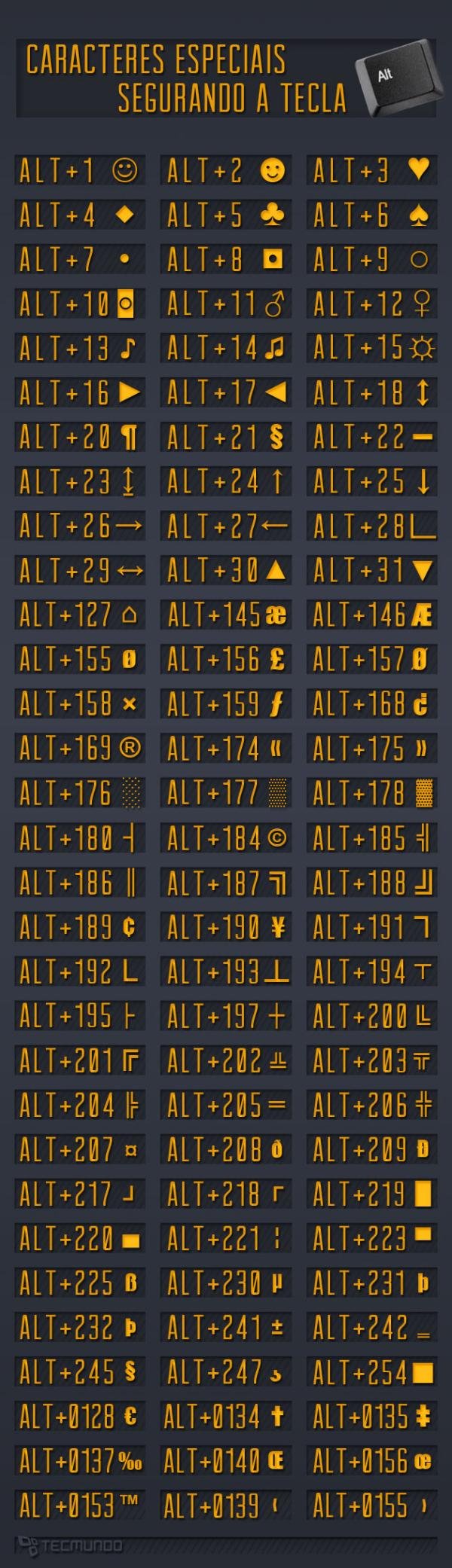 (Fonte da imagem: Reprodução/Tecmundo)
(Fonte da imagem: Reprodução/Tecmundo)
Na tabela acima, você confere uma relação com os principais caracteres especiais presentes em editores de texto e que podem ser usados em muitas redes sociais e navegadores, incluindo smiles, naipes de baralho, setas, marcas de registros comerciais, símbolos de moedas, corpos celestes, cifras musicais, marcadores e muito mais.
Como adicionar
Para adicionar qualquer um dos caracteres exibidos aqui, você precisa manter a tecla Alt pressionada e digitar a sequência numérica referente ao símbolo requerido. Ao soltar a tecla Alt, o símbolo deve ser inserido automaticamente.
Caso você use o teclado numérico para isso, lembre-se de verificar se o recurso “Num Lock” está ativo. Por sua vez, em notebooks é preciso assegurar-se de que o mecanismo “Função”, que permite a utilização de uma segunda opção de funcionamento das teclas, esteja desativado. Em suma, você deve garantir que a entrada numérica da sua máquina esteja acionada.
Seu teclado anda falhando?
 (Fonte da imagem: Reprodução/Shutterstock)
(Fonte da imagem: Reprodução/Shutterstock)
Com o tempo de uso, é comum que, devido a sujeiras ou simplesmente desgaste de peças, algumas teclas comecem a apresentar problemas de funcionamento. Para que os seus textos e mensagens não saiam com a ortografia toda torta, até que você conserte ou adquiria um novo teclado, é possível usar os atalhos com o Alt para acrescentar caracteres comuns.
Números
|
Alt + 48 = 0 |
Alt + 49 = 1 |
Alt + 50 = 2 |
|
Alt + 51 = 3 |
Alt + 52 = 4 |
Alt + 53 = 5 |
|
Alt + 54 = 6 |
Alt + 55 = 7 |
Alt + 56 = 8 |
|
Alt + 57 = 9 |
Alt + 166 = ª |
Alt + 167 = º |
|
Alt + 171 = ½ |
Alt + 172 = ¼ |
Alt + 243 = ¾ |
|
Alt + 251 = ¹ |
Alt + 252 = ³ |
Alt + 253 = ² |
Alfabeto
|
Alt + 65 = A |
Alt + 66 = B |
Alt + 67 = C |
Alt + 68 = D |
Alt + 69 = E |
|
Alt + 70 = F |
Alt + 71 = G |
Alt + 72 = H |
Alt + 73 = I |
Alt + 74 = J |
|
Alt + 75 = K |
Alt + 76 = L |
Alt + 77 = M |
Alt + 78 = N |
Alt + 79 = O |
|
Alt + 80 = P |
Alt + 81 = Q |
Alt + 82 = R |
Alt + 83 = S |
Alt + 84 = T |
|
Alt + 85 = U |
Alt + 86 = V |
Alt + 87 = W |
Alt + 88 = X |
Alt + 89 = Y |
|
Alt + 90 = Z |
Alt + 97 = a |
Alt + 98 = b |
Alt + 99 = c |
Alt + 100 = d |
|
Alt + 101 = e |
Alt + 102 = f |
Alt + 103 = g |
Alt + 104 = h |
Alt + 105 = i |
|
Alt + 106 = j |
Alt + 107 = k |
Alt + 108 = l |
Alt + 109 = m |
Alt + 110 = n |
|
Alt + 111 = o |
Alt + 112 = p |
Alt + 113 = q |
Alt + 114 = r |
Alt + 115 = s |
|
Alt + 116 = t |
Alt + 117 = u |
Alt + 118 = v |
Alt + 119 = w |
Alt + 120 = x |
|
Alt + 121 = y |
Alt + 122 = z |
Alfabeto acentuado
|
Alt + 131 = â |
Alt + 132 = ä |
Alt + 133 = à |
Alt + 134 = å |
Alt + 142 = Ä |
|
Alt + 143 = Å |
Alt + 160 = á |
Alt + 181 = Á |
Alt + 182 = Â |
Alt + 183 = À |
|
Alt + 198 = ã |
Alt + 199 = Ã |
Alt + 130 = é |
Alt + 136 = ê |
Alt + 137 = ë |
|
Alt + 138 = è |
Alt + 144 = É |
Alt + 210 = Ê |
Alt + 211 = Ë |
Alt + 212 = È |
|
Alt + 139 = ï |
Alt + 140 = î |
Alt + 141 = ì |
Alt + 161 = í |
Alt + 214 = Í |
|
Alt + 215 = Î |
Alt + 216 = Ï |
Alt + 222 = Ì |
Alt + 147 = ô |
Alt + 148 = ö |
|
Alt + 149 = ò |
Alt + 153 = Ö |
Alt + 162 = ó |
Alt + 226 = Ô |
Alt + 224 = Ó |
|
Alt + 227 = Ò |
Alt + 228 = õ |
Alt + 229 = Õ |
Alt + 129 = ü |
Alt + 150 = û |
|
Alt + 151 = ù |
Alt + 154 = Ü |
Alt + 163 = ú |
Alt + 233 = Ú |
Alt + 234 = Û |
|
Alt + 235 = Ù |
Alt + 128 = Ç |
Alt + 135 = ç |
Alt + 164 = ñ |
Alt + 165 = Ñ |
|
Alt + 236 = ý |
Alt + 237 = Ý |
Acentuação e pontuação
|
Alt + 19 = ‼ |
Alt + 33 = ! |
Alt + 44 = , |
|
Alt + 46 = . |
Alt + 58 = : |
Alt + 59 = ; |
|
Alt + 63 = ? |
Alt + 94 = ^ |
Alt + 96 = ` |
|
Alt + 126 = ~ |
Alt + 238 = ¯ |
Alt + 239 = ´ |
|
Alt + 0145 = ‘ |
Alt + 0146 = ’ |
Alt + 0147 = “ |
|
Alt + 0148 = ” |
Alt + 0132 = „ |
Alt + 0133 = … |
|
Alt + 0136 = ˆ |
Alt + 0152 = ˜ |
Caracteres existentes no teclado
|
Alt + 35 = # |
Alt + 36 = $ |
Alt + 37 = % |
Alt + 38 = & |
|
Alt + 40 = ( |
Alt + 41 = ) |
Alt + 42 = * |
Alt + 43 = + |
|
Alt + 45 = - |
Alt + 47 = / |
Alt + 60 = < |
Alt + 61 = = |
|
Alt + 62 = > |
Alt + 64 = @ |
Alt + 91 = [ |
Alt + 92 = \ |
|
Alt + 93 = ] |
Alt + 95 = _ |
Alt + 123 = { |
Alt + 124 = | |
|
Alt + 125 = } |
Alt + 196 = ─ |
Alt + 246 = ÷ |
Alt + 248 = ° |
|
Alt + 249 = ¨ |
Alt + 0151 = — |
Ninja dos atalhos
Os atalhos para inserção de caracteres suportados pelo Windows não terminam aí. Para conferir absolutamente todas as combinações possíveis, pesquise no sistema operacional (campo "Executar" no Windows 7 ou versões anteriores e Tela Iniciar no Windows 8) pelo termo "charmap", sem as aspas.
Além de criar caracteres que não existem por padrão nos teclados, você pode usar uma enorme diversidade de atalhos para acessar recursos do sistema operacional e até mesmo executar tarefas. Quer ficar ainda mais craque no comando do computador por meio de combinações de teclas? Então, não deixe de conferir a relação de artigos abaixo:


























